Téléchargement et installation
Achat, activation, vérifications
installation de windows 10
L’installation se fait de différentes manières
Par le téléchargement d’une image “ISO” (ISO n’est pas un acronyme, il provient du nom du système de fichiers utilisé par les supports optiques ISO 9660)
Par l’achat d’une clé USB déjà préparée, dans un pack contenant également la clé d’activation
Téléchargement de l’image ISO
Ce fichier de 5.7 Go est unique, et commun (multiéditions), pour toutes les versions de Windows 10 (Familial, Pro, Éducation)
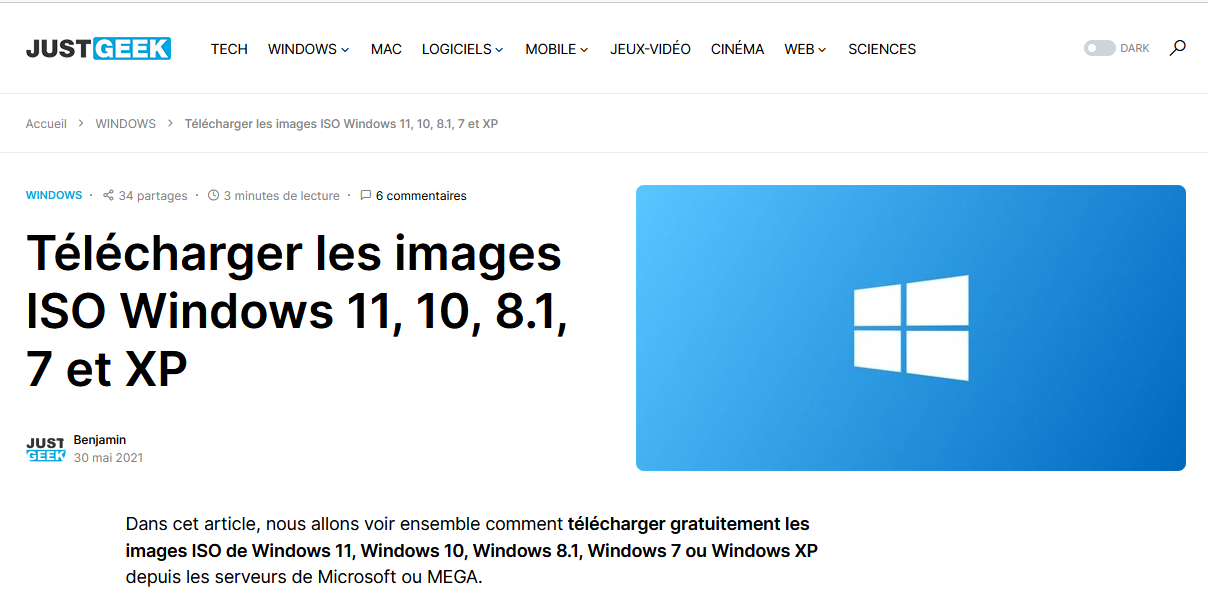
Vérifier quelle est la dernière version téléchargeable de Windows 10
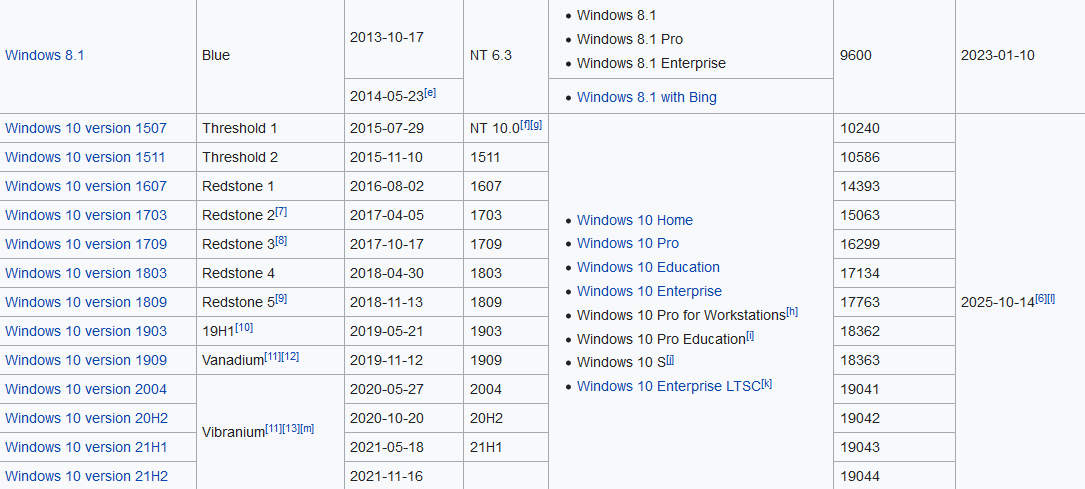
Préparer la clé USB “bootable”
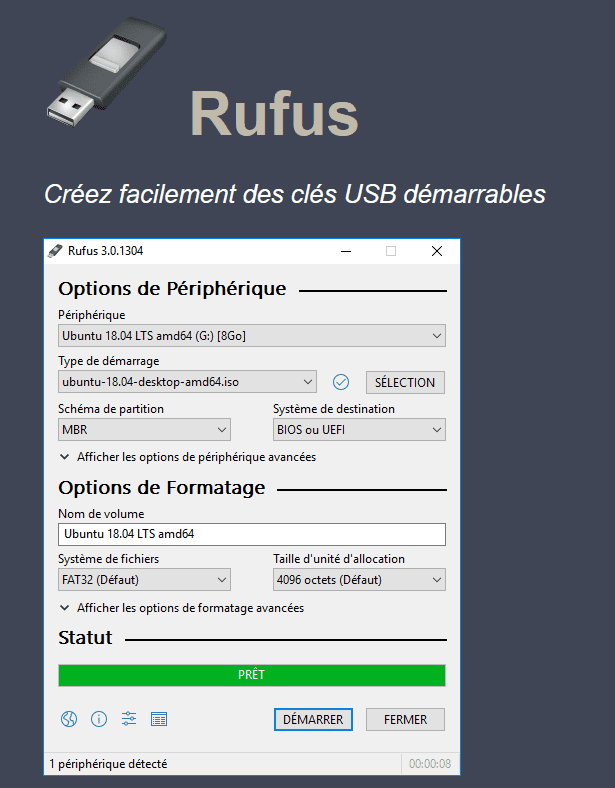
Vérifier que la taille de la clé est bien supérieure à 6 Go
Sélectionner le fichier ISO à l’endroit ou il se trouve
Démarrer le formatage de la clé, suivie de l’installation
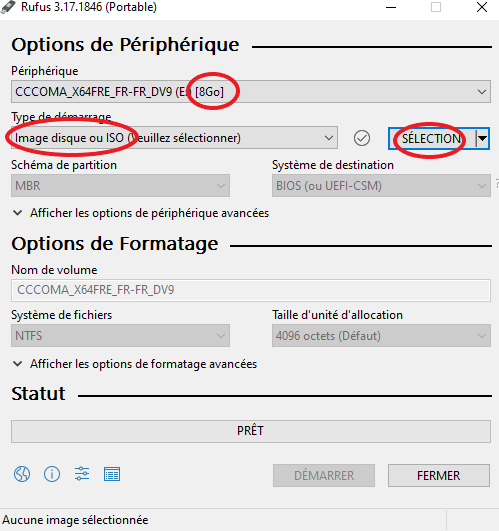
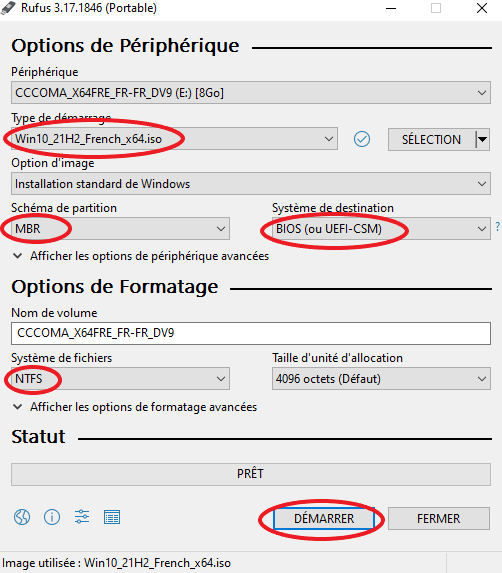
Lancer l’installation

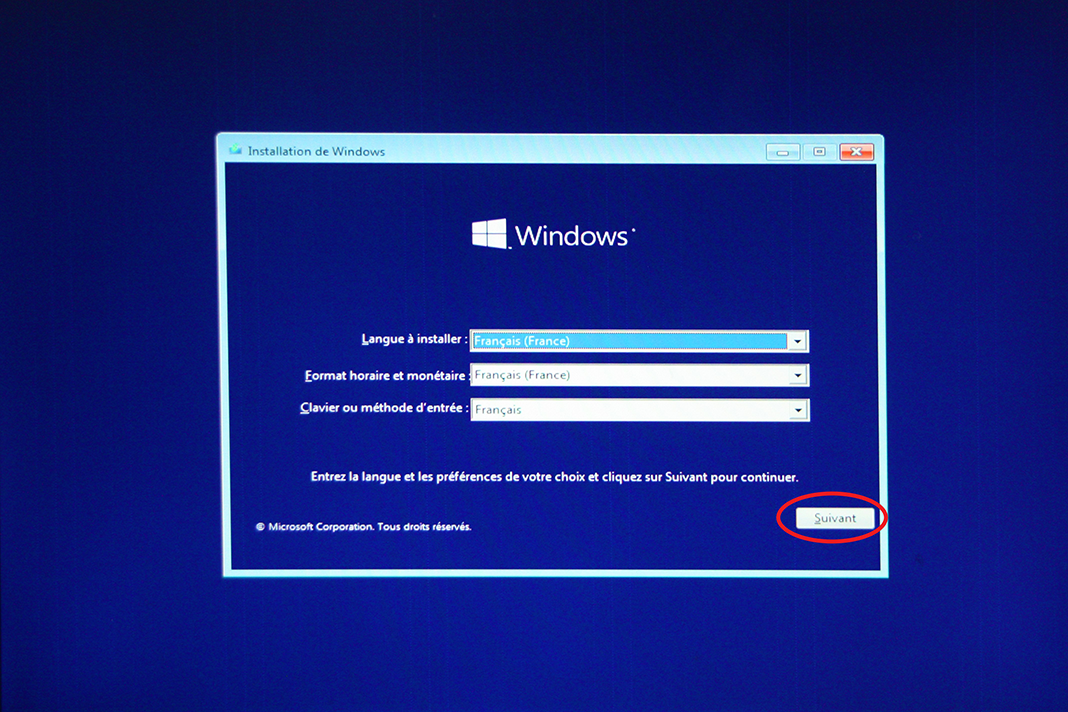
Si l’on possède déjà une clé de produit, la saisir ici
L’installation de la version du type d’OS (familial, pro, éducation) sera fera alors de manière automatique, détectée dans la clé de produit
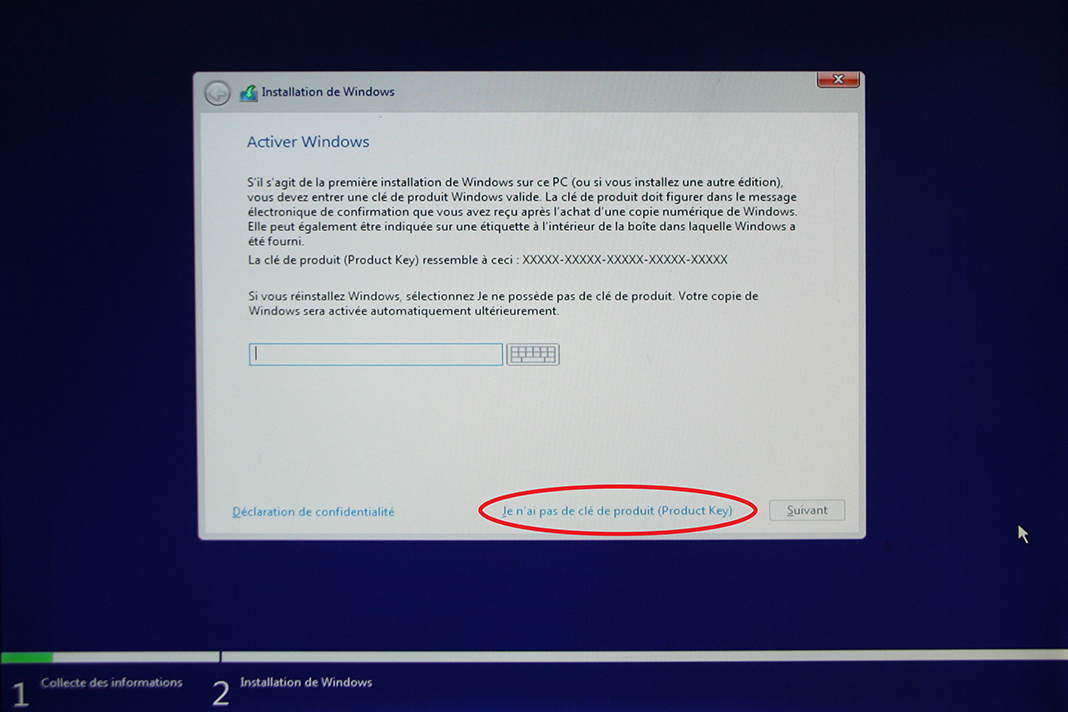
Ne pas avoir entré la clé de produit donne la possibilité de choisir le type de système d’exploitation à installer
Les éditions “N” sont dépourvues d’applications destinées à gérer le multimédia
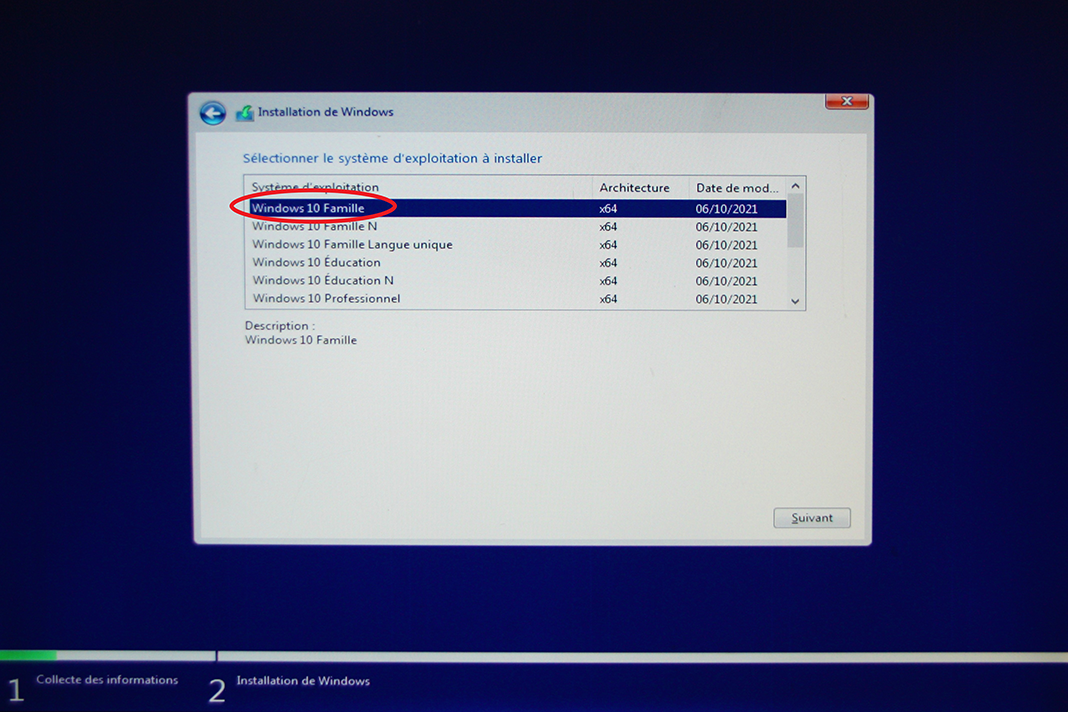
Continuer ensuite l’installation jusqu’à la fin
Mettre à jour Windows

activation de la licence
Quels sont les types de licences ?
Une licence correspond au type d’édition de Windows : Professionnel, Familial ou Education
L’activation se fait au moyen d’une clé de produit
La licence “OEM” (Original Equipment Manufacturer) est incluse lors de l’achat du PC, réservée aux fabricants, ce qui représente la plupart des cas
Le fabricant du PC a donc déjà payé cette licence
Cette licence est directement liée à la carte mère du PC, stockée dans le BIOS, et ne peut donc pas être utilisée sur un autre PC
La licence “Retail”, elle est à destination des particuliers
L’achat se fait en ligne sur le site de Microsoft, ou via un site marchand
Cette licence n’est pas liée à la carte mère, et peut donc être réutilisée sur n’importe quel PC, mais seulement sur un seul
Ou acheter une licence ?
Sites légaux :
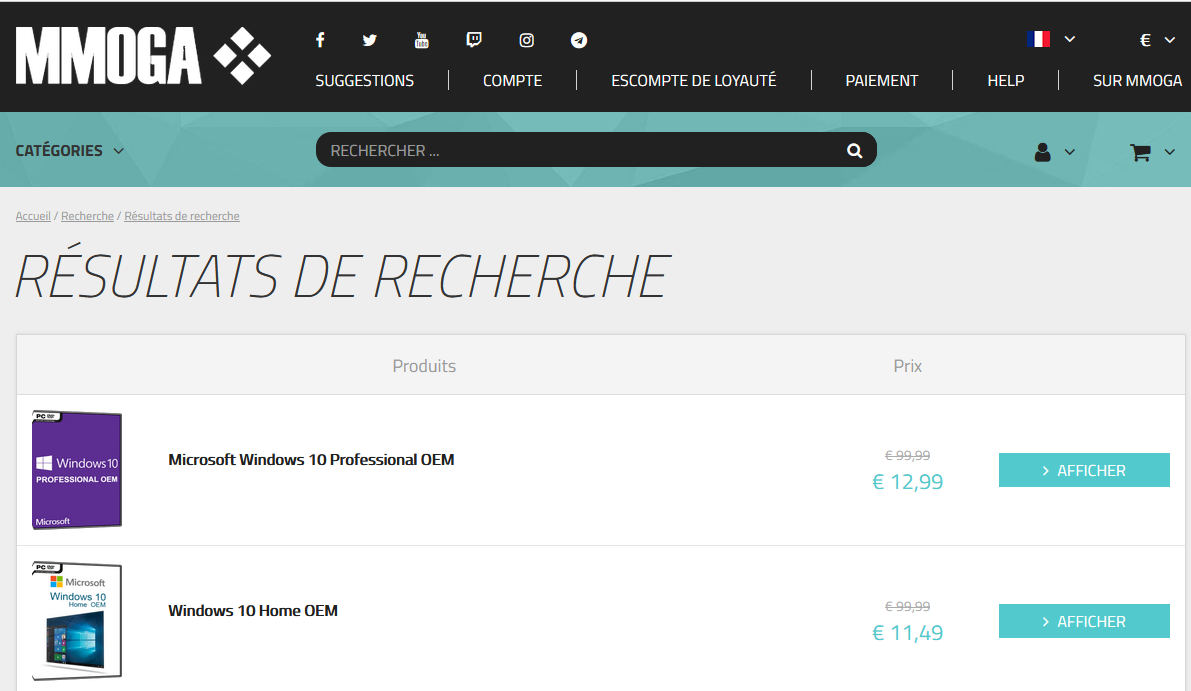
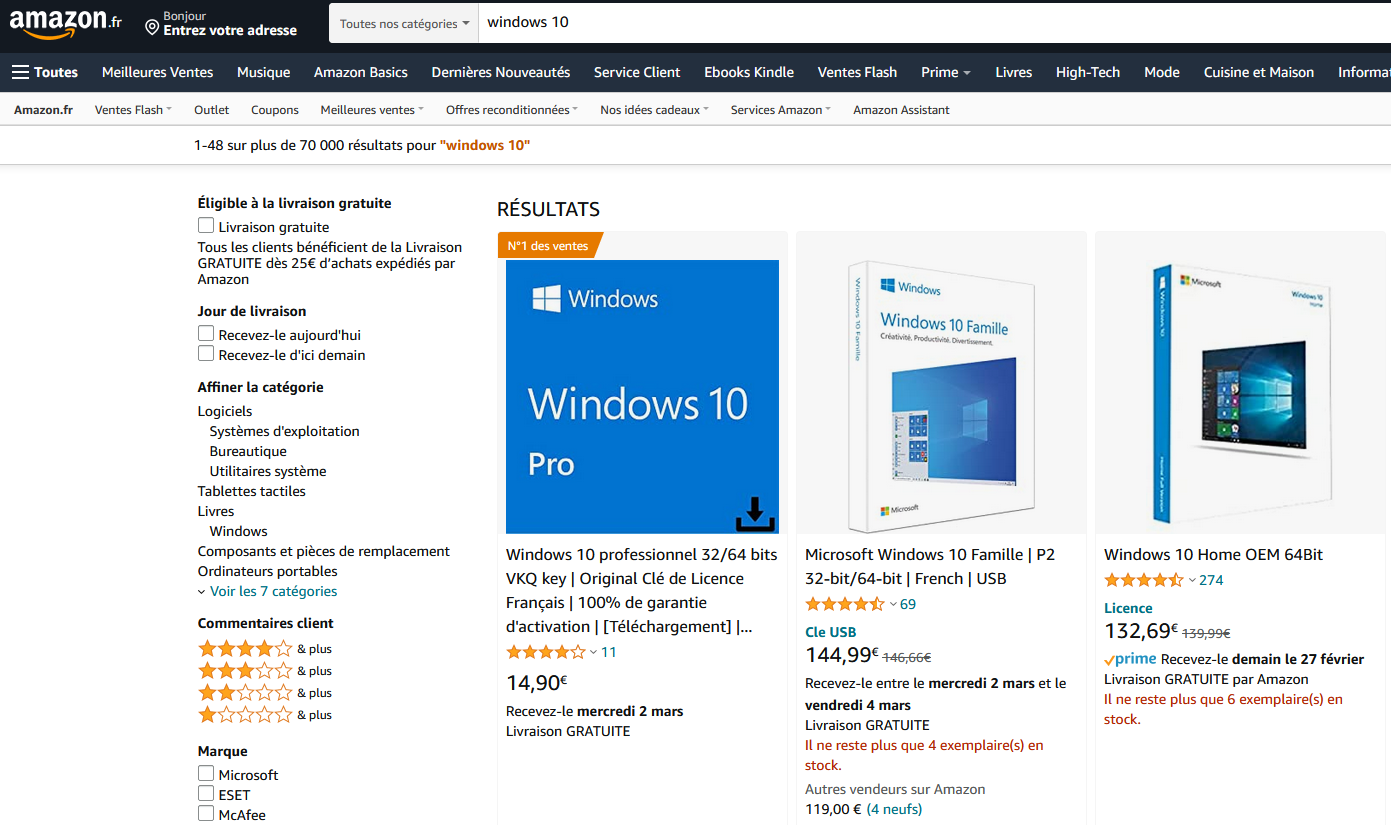
Clé USB d’installation + activation
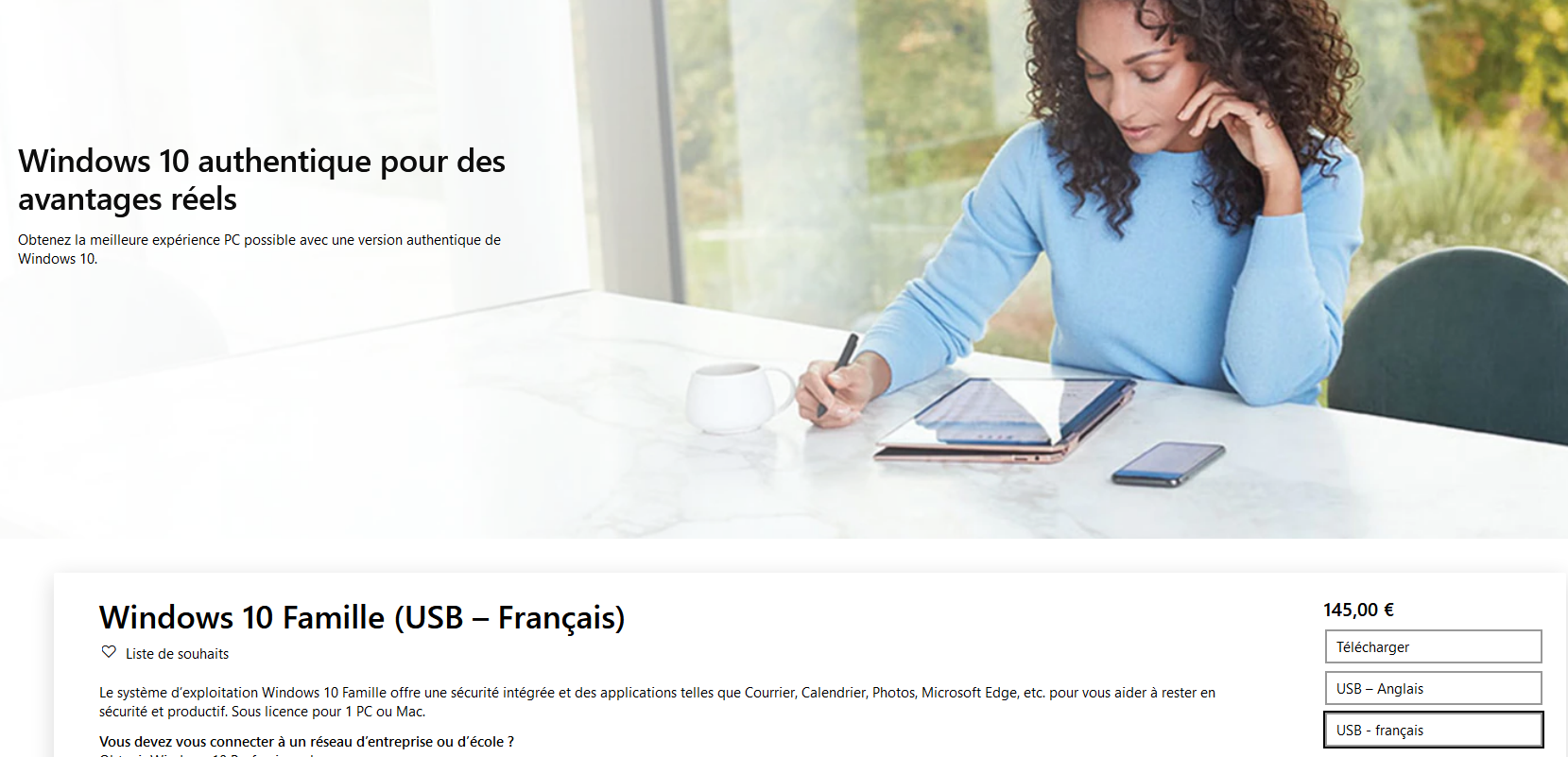
Clé USB d’installation + activation
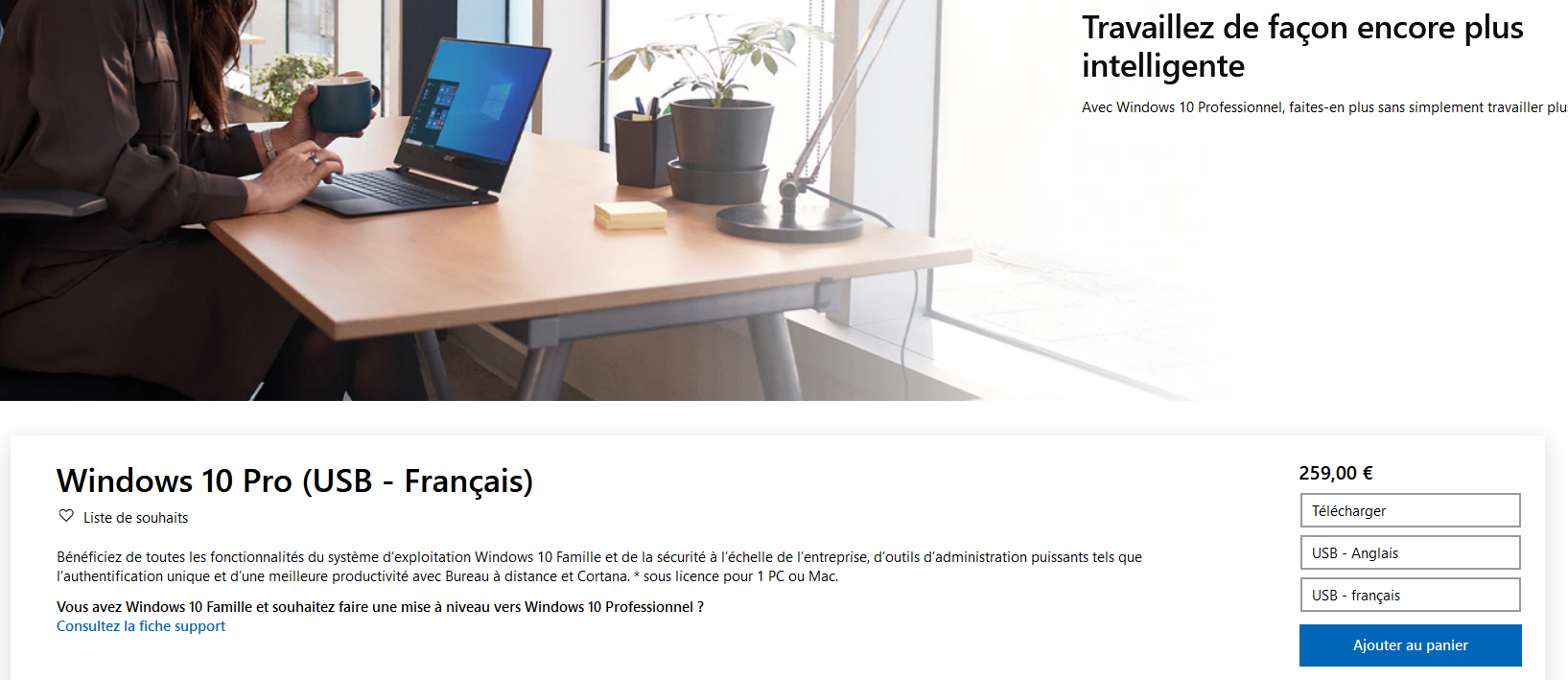
Entrer la clé de produit
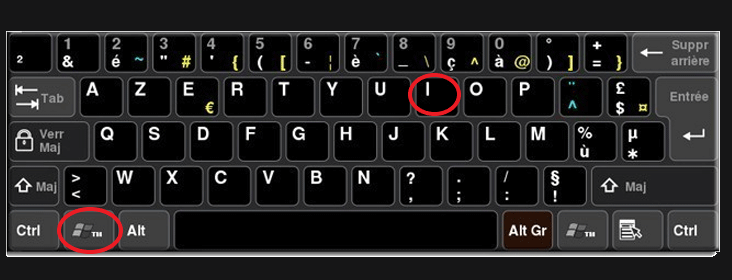
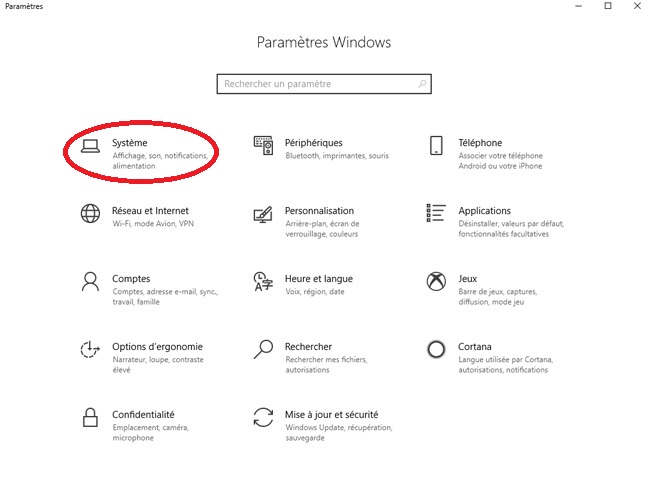
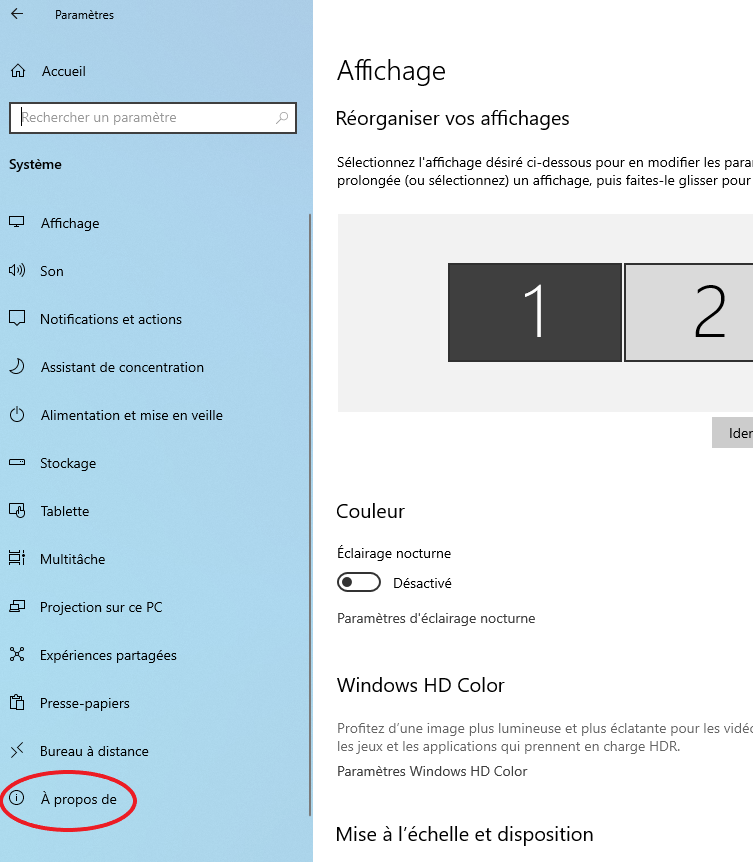
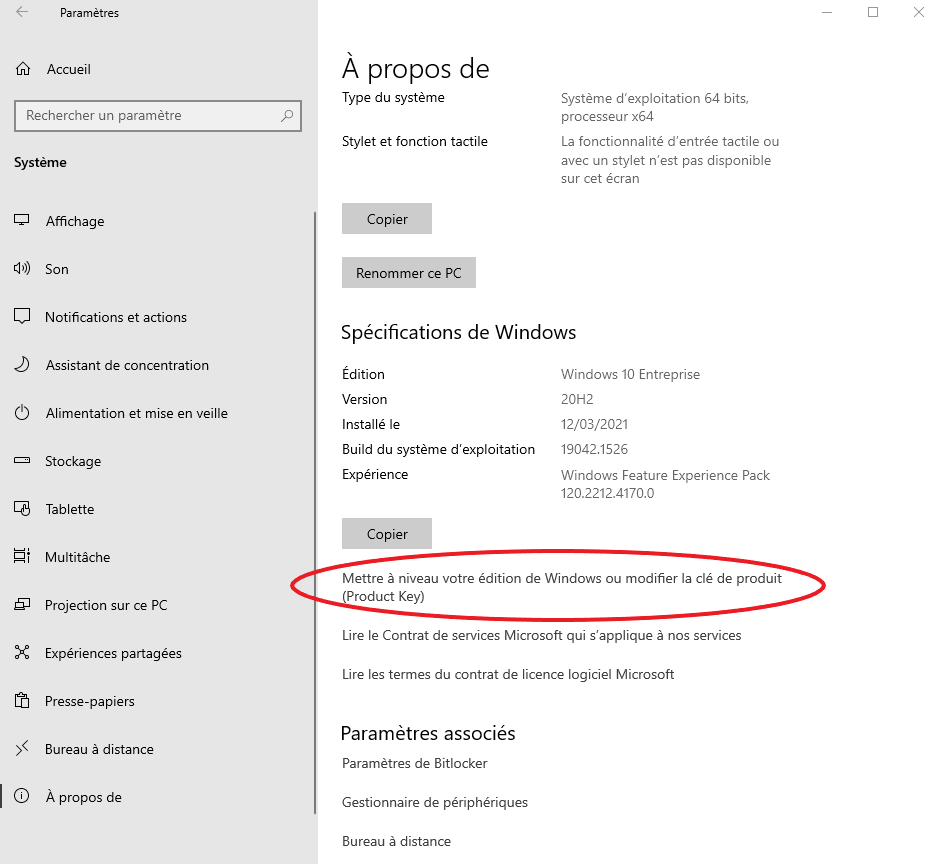
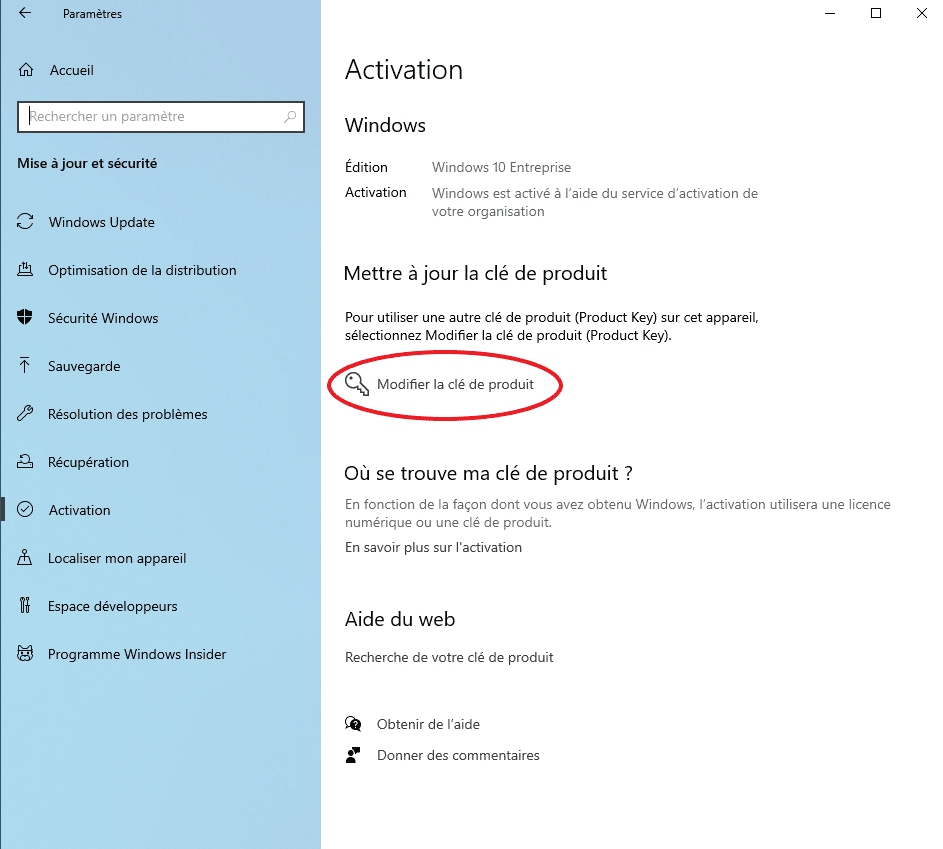

Vérifier son type de licence pour un OS déjà installé
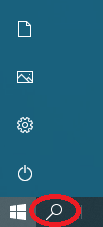
Taper : cmd

Taper : slmgr /dlv
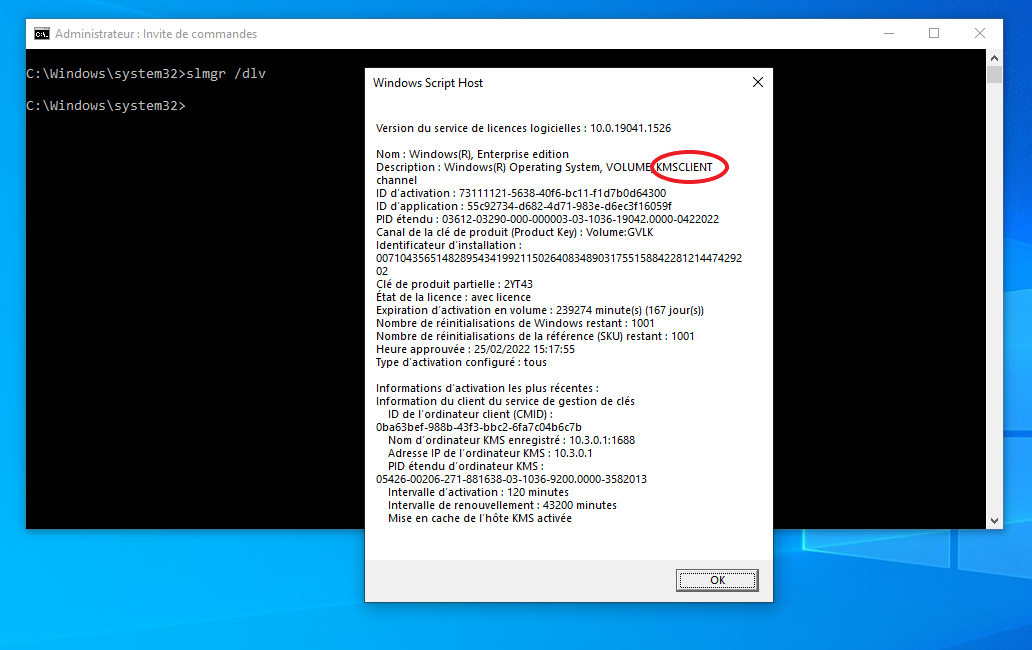
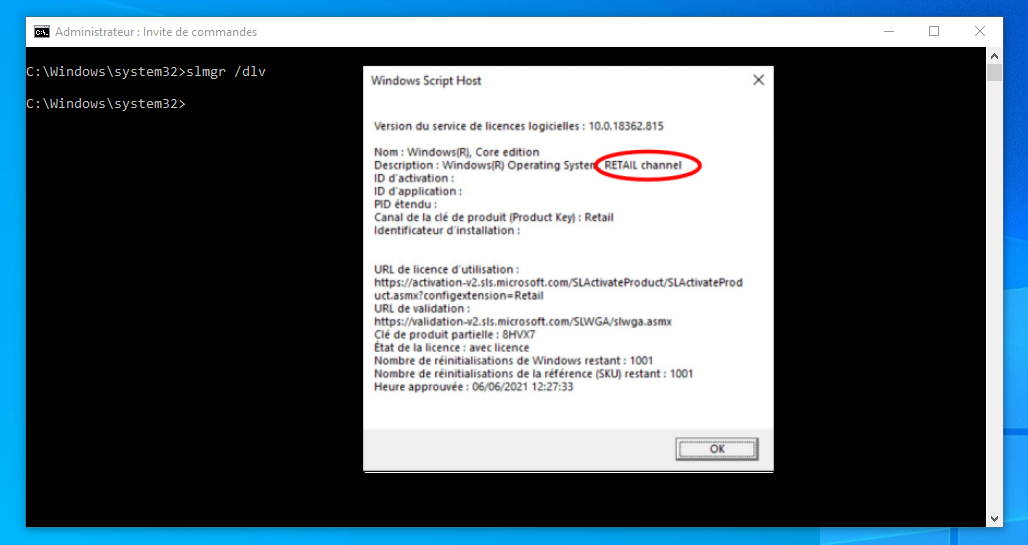
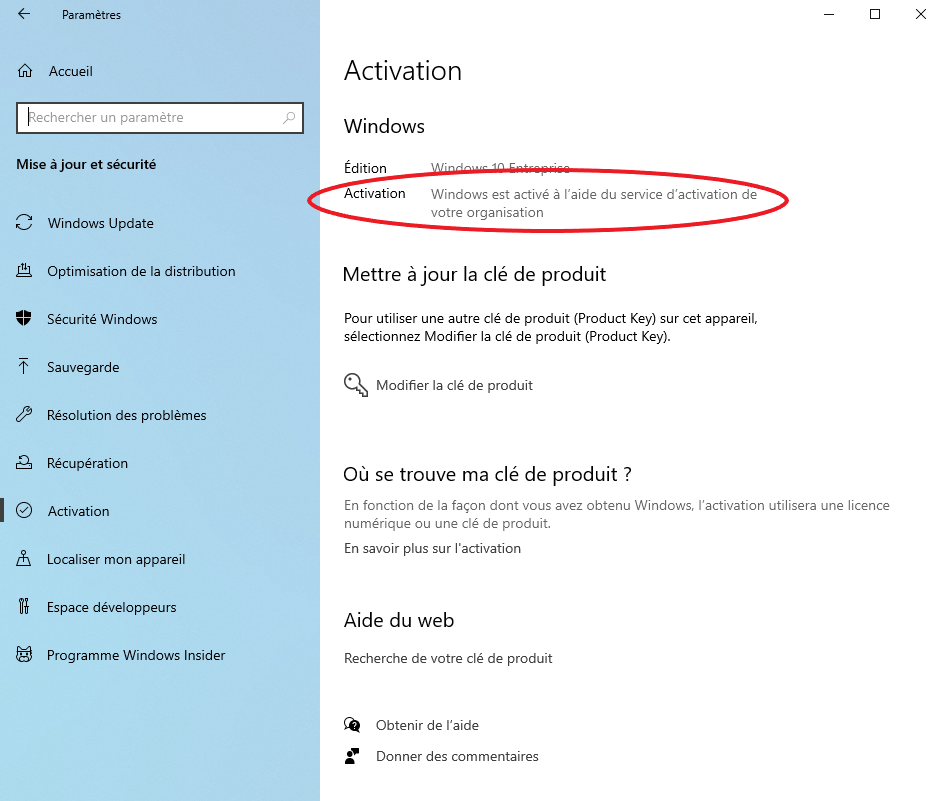
Comment afficher sa clé de produit, en vue d’une réinstallation ?
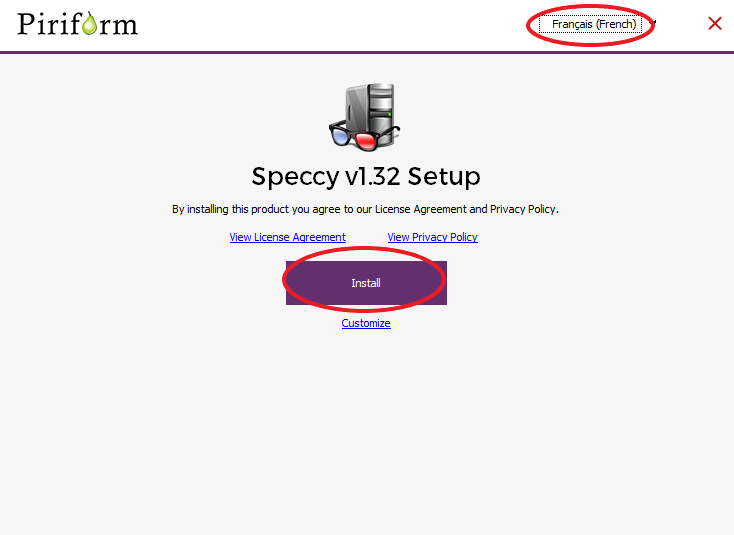
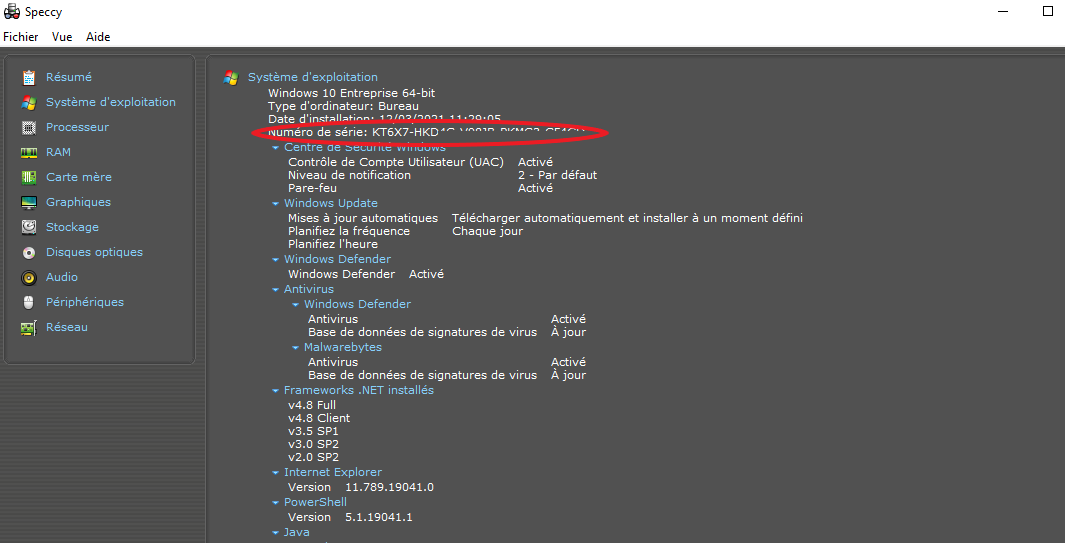
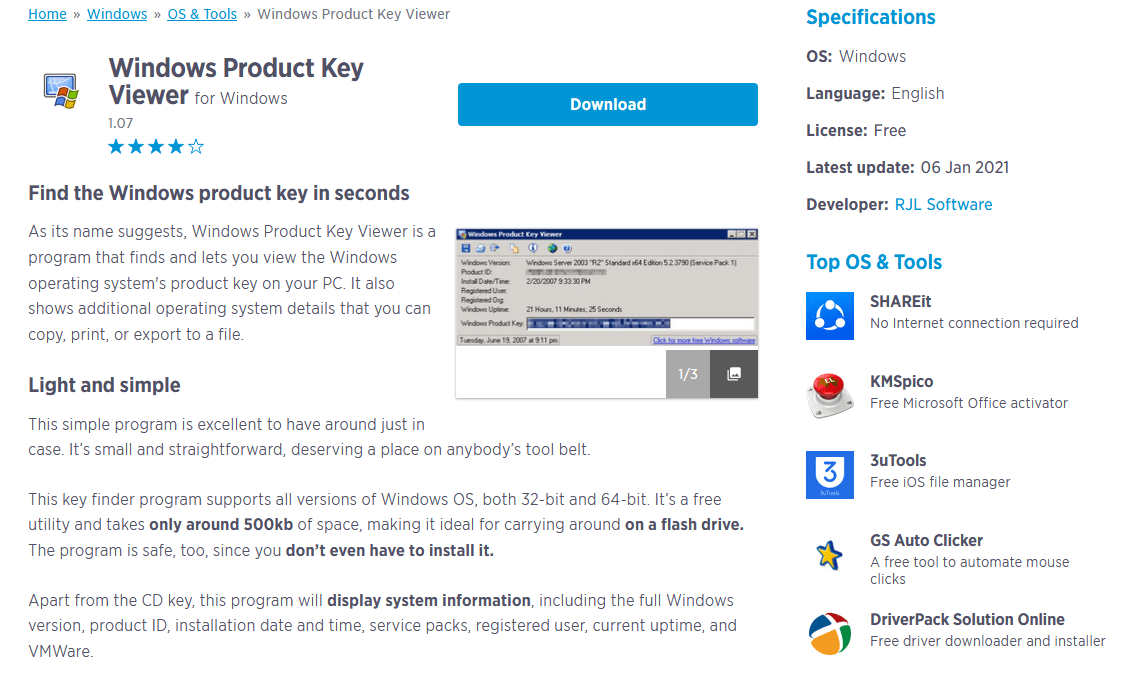
Informations utiles :
Version de Windows
Clé de licence et sa date d’installation
Temps écoulé depuis le démarrage de Windows
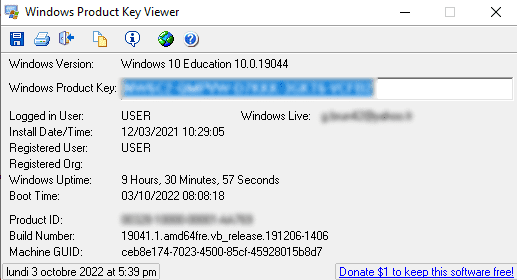
upgrade vers windows 11


